Atšķirībā no iepriekšējām Windows versijām, ieskaitotWindows XP un Windows Vista, Windows 7 ļauj ērti koplietot failus un mapes tīklā, neveicot nogurdinošo IP datoru iestatīšanas procesu tīkla datoros. Tīkla grupu, piemēram, iekļaušana Mājas grupa, darbs un sabiedrība tīkla veidus, ar kuriem ir viegli koplietot failusciti tajā pašā tīklā. Operētājsistēmā Windows 7 jūs varat viegli koplietot failus un mapes tīklā, izmantojot peles labo pogu noklikšķiniet konteksta izvēlnē, bet ko darīt, ja vēlaties koplietot tādas sistēmas sistēmas programmas kā Files, AppData un citas galvenās sistēmas mapes ar citiem? Tā kā operētājsistēmā Windows 7 ir stingra drošības politika attiecībā uz sistēmas mapēm, tīkla lietotāji nevar piekļūt šādām mapēm, ja tās tiek koplietotas no Windows 7 datora. Šajā rakstā mēs sniegsim jums norādījumus par sistēmas failu un mapju koplietošanu tīklā, lai jūs varētu tiem viegli piekļūt no citiem tīkla datoriem.
Pirms sākat konfigurēt Windows Shareiestatījumus, pārliecinieties, vai esat pieprasījis administratora privilēģijas, lai mainītu noklusējuma kopīgošanas iestatījumus, un visi personālie datori atrodas vienā darba grupā. Lai pārbaudītu darba grupu, ar peles labo pogu noklikšķiniet uz Dators un pārbaudiet datora darba grupu no Datora nosaukums, domēns un darba grupa iestatījumi sadaļa.

Tagad pārejiet uz mapi, kuru vēlaties koplietot tīklā. Ar peles labo pogu noklikšķiniet uz tā un atlasiet Iepriekš dalīšanās opcija no Dalīties ar izvēlne. Tas tiks atvērts Dalīšanās cilne mapes Īpašums dialoglodziņš. Tagad noklikšķiniet uz Izvērstā koplietošana ...
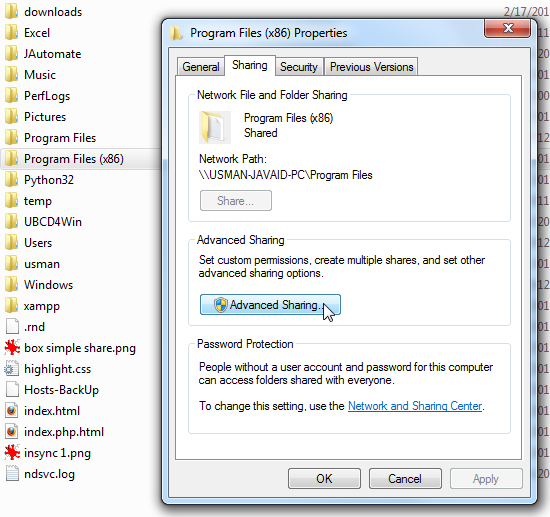
Iekšā Izvērstā koplietošana dialoglodziņš, iespējot Koplietot šo mapi opcija. Tas automātiski pievienos mapes nosaukumu kā Koplietot vārdu. Tomēr, ja vēlaties izvēlēties pielāgotu nosaukumu, noklikšķiniet uz Pievienot un ievadiet mapes koplietošanas vārdu. Kad tas ir izdarīts, noklikšķiniet uz Atļaujas.
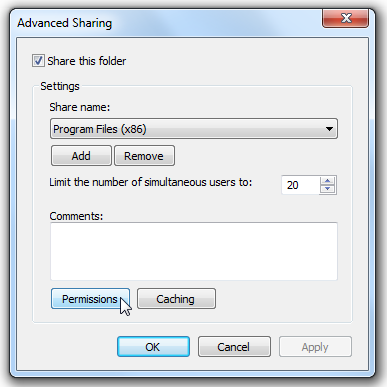
Tas tiks atvērts Atļauja dialoglodziņš, ļaujot mainīt failu piekļuves atļaujas lietotāju grupām un atsevišķiem lietotājiem. Jums ir jāatļauj Objekts HomeGroupUser lai piekļūtu mapes saturam. Lai to izdarītu, noklikšķiniet uz Pievienot.
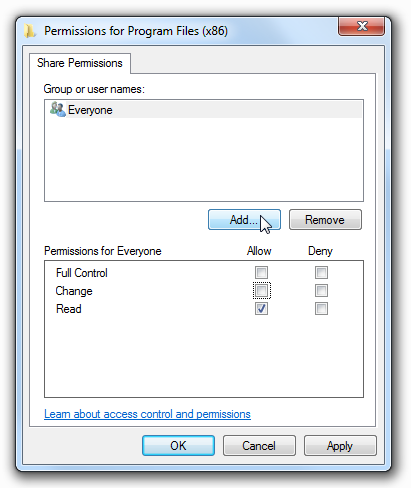
Pēc noklikšķināšanas Atlasiet Lietotāji vai Grupas tiks atvērts dialoglodziņš. Tagad noklikšķiniet uz Papildu.
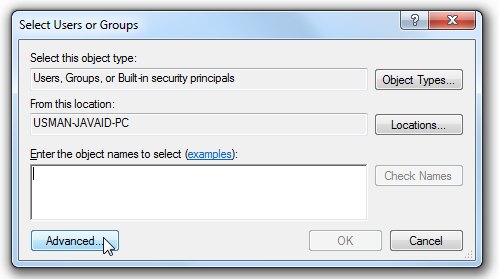
Jūs varat ievadīt Mājas grupa objektu, bet to ir vieglāk atlasīt no saraksta. Vienkārši noklikšķiniet Atrodiet tūlītun ritiniet līdz meklēšanas rezultātu sadaļai, lai atlasītu HomeGroupUser $ objekts. Kad tas ir izdarīts, noklikšķiniet uz Labi.
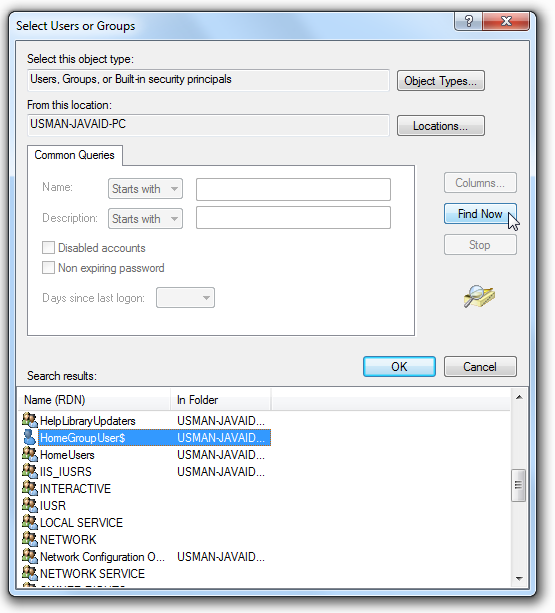
Tas pievienos HomeGroupUser $ uz zem objektu nosaukumi sadaļa. Noklikšķinot uz Labi, mājas grupas lietotājam tiek pievienotas piekļuves mapes piekļuves atļaujas un tiek atgriezts dialoglodziņš Atļaujas, ļaujot jums konfigurēt atļaujas jaunpievienotajiem lietotājiem.
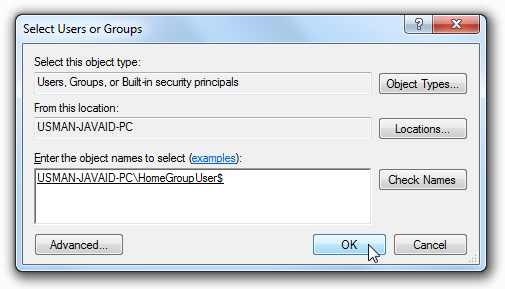
Tagad atlasiet HomeGroupUser $ un no Atļaujas sadaļa, pārbaudiet Pilnīga kontrole. Kad tas ir izdarīts, noklikšķiniet uz Piesakies kam seko OK.
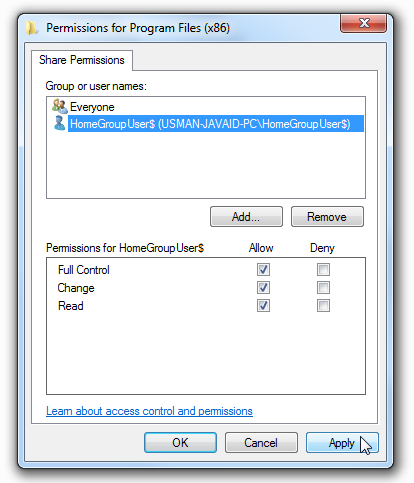
Tas jūs aizvedīs atpakaļ uz Izvērstā koplietošana dialoglodziņš. Tagad vienkārši noklikšķiniet uz Labi, lai koplietotu mapi visos mājas grupās savienotajos datoros.
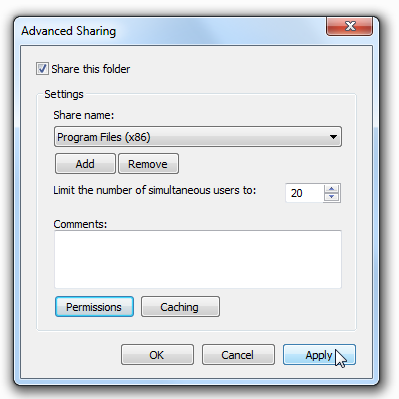
Jāatzīmē, ka, lai koplietotu sistēmas mapi tīklā, jums, iespējams, būs jāpārstartē dators vai jāatspējo un pēc tam jāaktivizē tīkla savienojums.
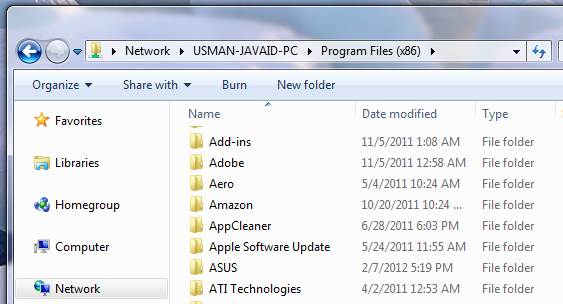
Iepriekš aprakstītās darbības var veikt arī, lai apietu Tīkla kļūda ziņojums, kurā teikts: “Windows nevar piekļūt <share location name>”, piekļūstot koplietotajai vietai. Ja neizdodas piešķirt piekļuves atļauju koplietotai sistēmas mapei no attālinātas vietas, pārejiet uz Tīkla un koplietošanas centrs->Izvērstā koplietošana, un iespējojiet gan tīkla noteikšanas, gan failu un koplietošanas opcijas no Māja vai darbs profils.













Komentāri